大家在作品集的过程中常常会卡在出图阶段,一方面是审美的积累过少,另一方面是软件技巧的缺失。在之后的制图系列中,EBEN制图小课堂将会带着大家由浅入深,从零开始,帮助大家解决在制图中碰到的各种问题。
制图系列 · 分析图
万事开头难,很多小伙伴在前期场地分析时就卡在了底图制作这个阶段,这次的制图小课堂就来给大家介绍几种快速有效的方法。
01 高清卫星地图获取
方法一:全能电子地图下载器
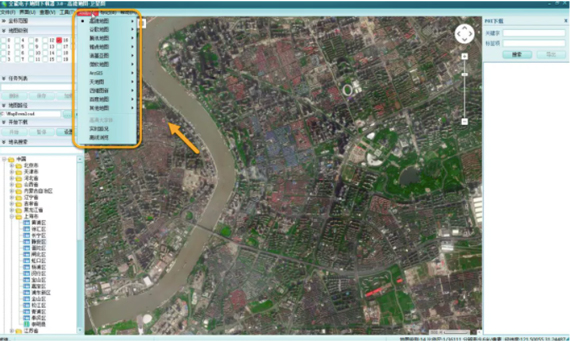
这个软件包括多个地图,有大家常用的百度和高德地图,在针对我们的场地是在国内的时候,信息的更新会比较快,也比较全面。
使用方法:
1、找到我们需要的具体场地,选择框选工具,框选出需要下载的地图范围。
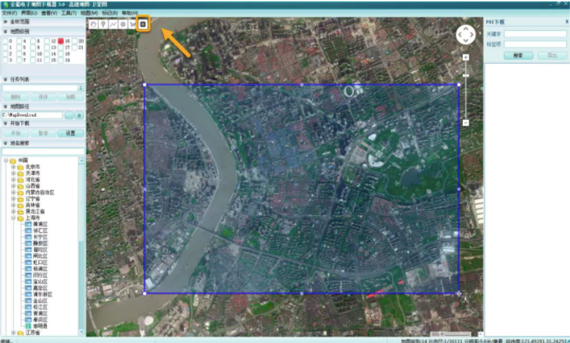
2、下载该范围的卫星地图,需要注意的是地图层级,它的选择会使得瓦片数值变化,大家选择 100-200 之间的瓦片数即可,然后点击开始,最终即可获得一张高清的卫星地图。
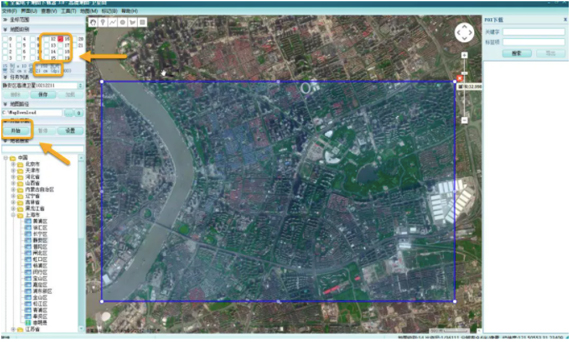
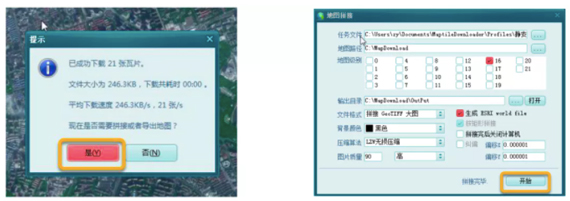
方法二:SNAGIT
这个软件适合大家使用在线地图例如百度、高德网页时截图,平时如果一张张截图,后期拼合图形会耗费较多时间,用这个方法就可以一键出图啦。
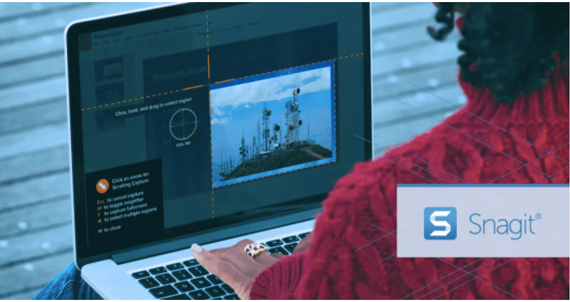
1、首先打开一个地图,例如百度地图,搜索我们的场地,放大到合适的比例,然后打开 Snagit 点击Capture。
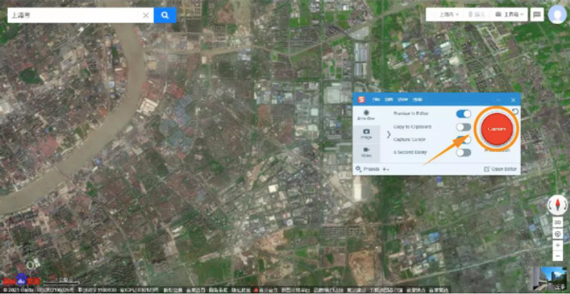
2、画一个选框,点击 Launch a Panoramic Capture,然后点击 Start,开始拖动画面,最终获得自己需要的范围后点击 Stop。
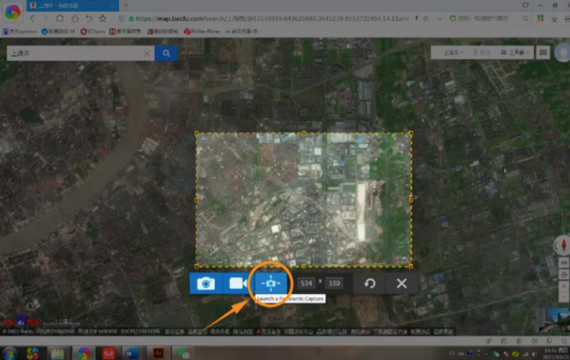
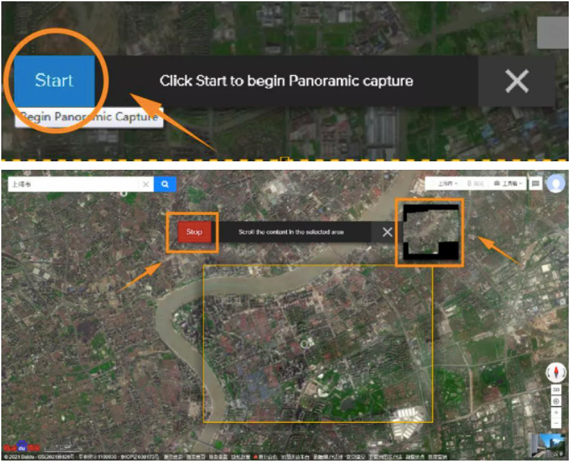
3、软件会自动弹出一个编辑和保存的界面,大家可以简单编辑下,然后保存地图,后期进入 PS 内做处理。
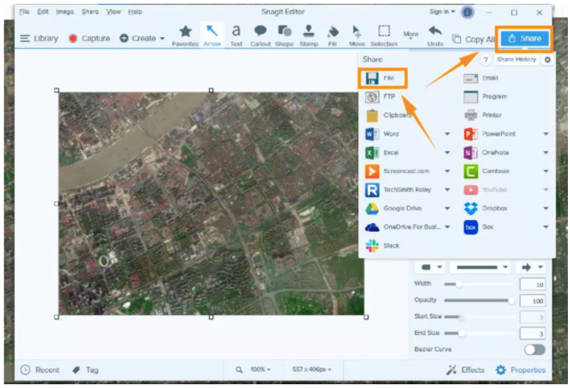
02 如何快速生成一张有肌理的底图
在这里给介绍大家两个网站:Mapbox 和高德地图,高德地图更适合大家去做国内的场地,数据更新较快,也比较全面,两个网站使用方法类似,这里给大家介绍 Mapbox 的使用方法。
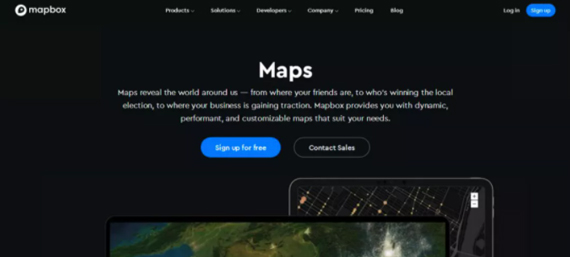
Mapbox https://www.mapbox.com/maps/
这个网站国内打开会较慢,需要注册后使用。
1、登录后选择 Studio,进入到选择 Styles 的界面,在界面中选择 New style。
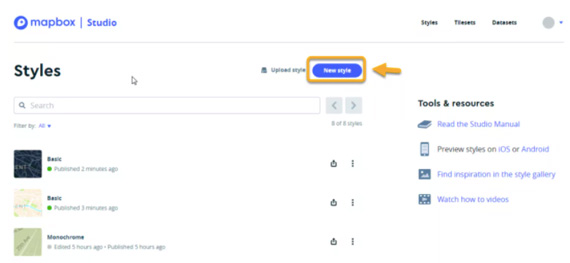
2、在界面的左边选择一个风格,界面的下半部分还可以在此基础上选择一个其它的样式,界面的右边是风格的预览,大家可以自行尝试。选择完后点击 Customize 进入编辑界面。
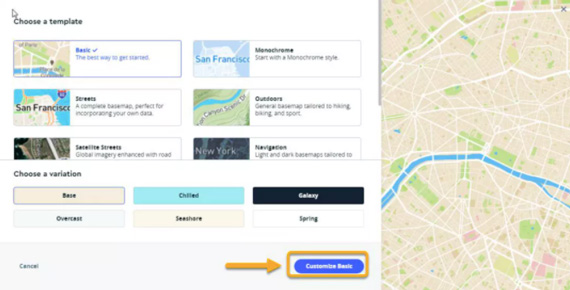
3、进入编辑界面后,界面左边为可修改的部分。

4、我们在使用时,点击右边图面上想要修改的内容,例如去除文字,修改颜色等。
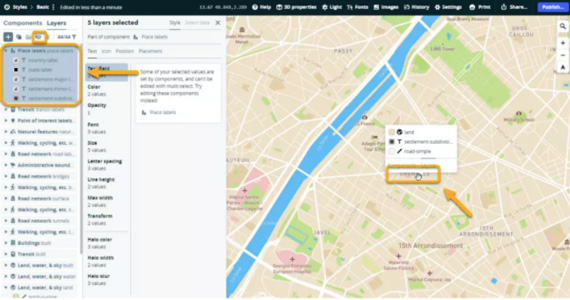
直接点击图面上的文字,会出现该文字所在的图层信息,在左边界面会选择到这个图层,按上面的小眼睛关闭。
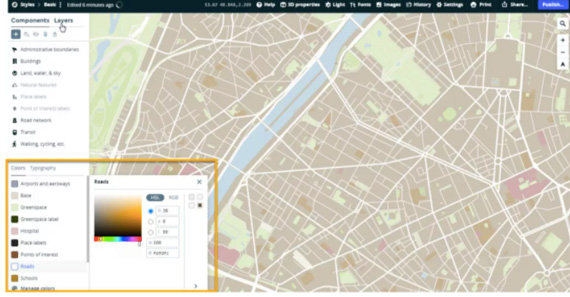
5、还可以通过鼠标右键旋转画面,放大画面后可以看到有建筑平面出现,如果希望建筑是立体的体块模式,在左上角点击+号,添加图层。

6、点击画面上的平面建筑,选择 Building—Type—Fill extrusion,然后选择 Style—Use a formula—加入 height,右边就已经自动生成出建筑体块了。
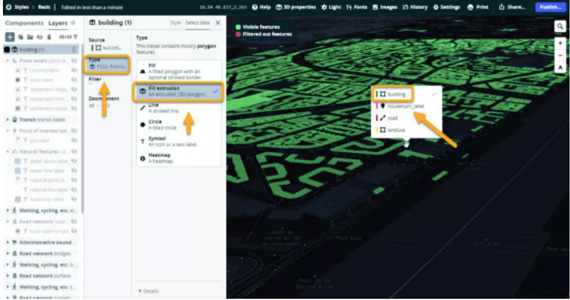
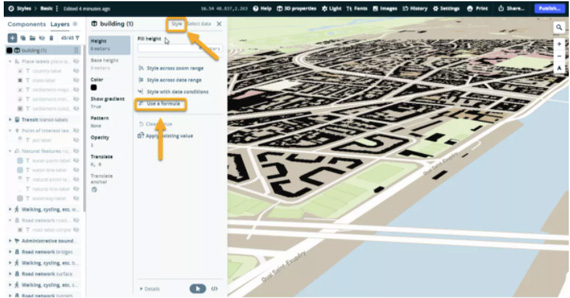
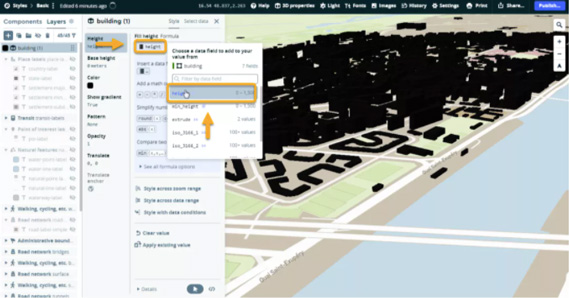
最后将体块颜色改成自己需要的颜色即可。

7、最后如何将图下载下来的话可以参考前面的屏幕截屏软件 Snagit。
03 获得矢量城市肌理图
当我们需要画一张城市地块和路网的肌理图时,有一个网站介绍给大家可以快速获取该地区的矢量文件。
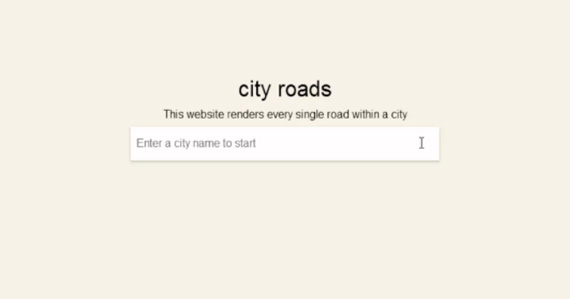
https://anvaka.github.io/city-roads/
1、在搜索栏内输入城市名称,进行搜索,这个过程中加载数据会消耗一些时间,大家耐心等待。
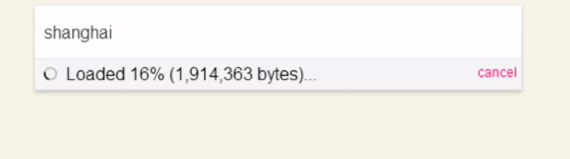
2、加载完图形后,界面左边会有编辑命令出现,点击后可以修改图面的颜色,以及储存的格式。
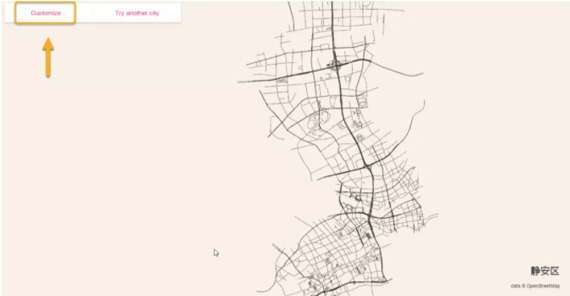
需要矢量图的同学们选择 SVG 格式,点击后会自动下载,之后可以在 AI 中打开继续处理图形。
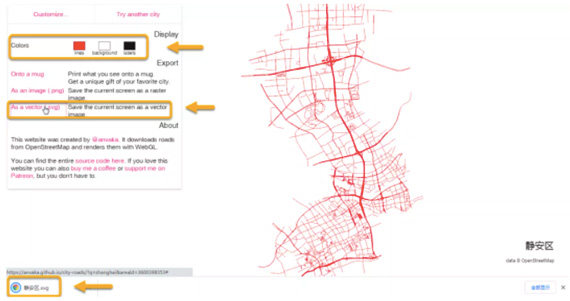
前期分析底图的做法非常多,我们可以选择合适自己出图风格的方法去操作。
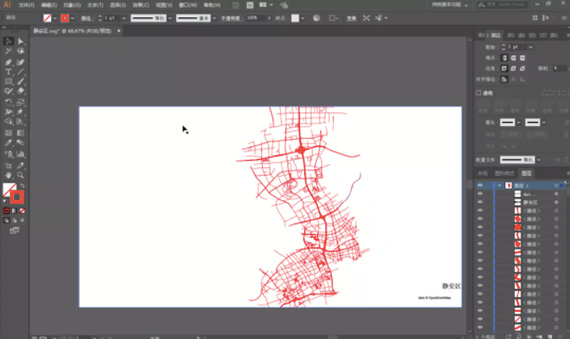
在后面的课堂中,制图系列还会针对小伙伴们提出的问题,陆续更新在底图的制作中如何获得三维建筑,地形、路网、水系等地理信息的方法~
撰文/ZY
编辑/阿诺
原创文章,谢绝转载!
想要了解更多不同专业制图内容
扫码 一诺 小助手

回复【制图技能】相关关键词
可获得更多EBEN技能干货!!